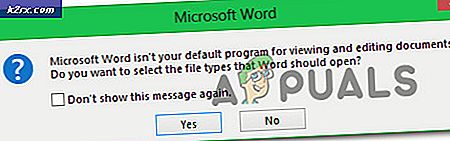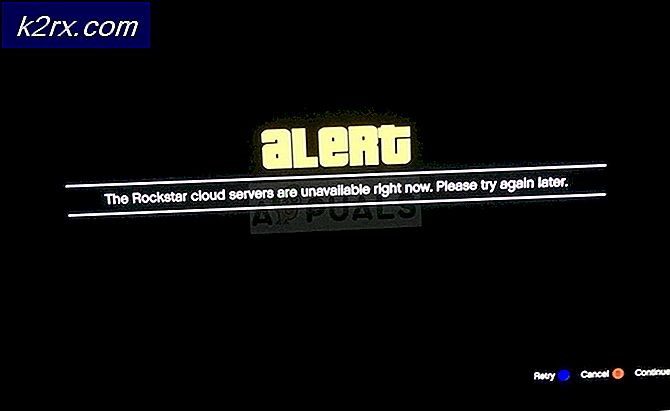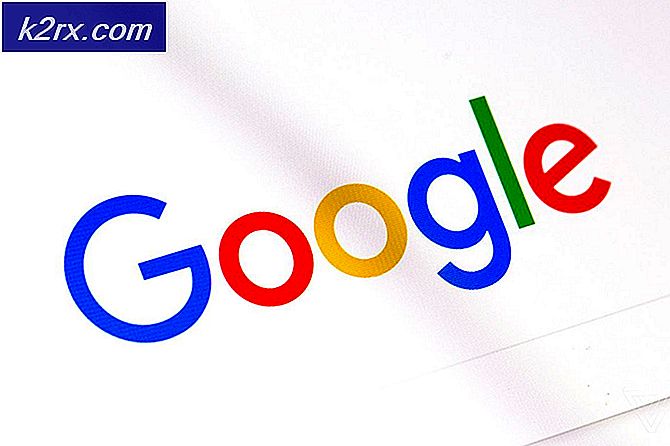Microsoft đề xuất bản sửa lỗi Windows 10 KB4515384 ảnh hưởng đến chất lượng âm thanh trong trò chơi
Cập nhật tích lũy Windows 10 KB4515384 đã giới thiệu một số vấn đề trong hệ thống chạy Bản cập nhật tháng 5 năm 2019. Có nhiều báo cáo rằng bản vá lỗi này làm hỏng âm thanh trong các trò chơi khác nhau. Lỗi âm thanh chủ yếu ảnh hưởng đến các trò chơi như Apex Legends, PlayerUnknown’s Battlegrounds, WoW Classic và Overwatch. Hơn nữa, những người chơi các trò chơi khác gặp phải tình trạng âm lượng cực kỳ thấp.
Sau nhiều lần báo cáo, Microsoft hiện đã xác nhận vấn đề này trong một tài liệu hỗ trợ. Công ty xác nhận rằng sự thay đổi khả năng tương thích trong Windows 10 phiên bản 1903 là nguyên nhân chính gây ra sự cố ngay từ đầu.
Microsoft tiếp tục nói rằng công ty hiện đã hoàn nguyên thay đổi khả năng tương thích dựa trên phản hồi của người dùng. Gã khổng lồ công nghệ cảnh báo người dùng của mình rằng việc cài đặt KB4515384 có thể gây ra sự cố âm thanh trong một số trò chơi.
Giải pháp cho KB4515384 Trục trặc âm thanh bất thường
1. Thay đổi cài đặt bảng điều khiển
Không giống như các sự cố khác với bản cập nhật này, Microsoft đã đề xuất một giải pháp tạm thời để khắc phục sự cố này. Dưới đây là một số cách giải quyết nhanh chóng cho những ai đang gặp phải tình trạng âm thanh bất thường sau khi cài đặt bản vá.
- Khởi chạy trò chơi cụ thể bị ảnh hưởng bởi sự cố này.
- Điều hướng đến Cài đặt menu và tìm kiếm âm thanh đa kênh Lựa chọn.
- Tắt tùy chọn để khắc phục sự cố âm thanh.
Ghi chú: Bạn có thể không tìm thấy tùy chọn âm thanh đa kênh trong một số trò chơi. Một số chỉnh sửa của Bảng điều khiển có thể khắc phục sự cố trong những trường hợp như vậy.
- Mở Bảng điều khiển và tìm kiếm bảng điều khiển thiết bị âm thanh của bên thứ ba.
- Bạn cần phải tắt Âm thanh vòm ảo hoặc là Âm thanh đa kênh các tùy chọn.
2. Thay đổi chất lượng âm thanh
Một số người dùng xác nhận rằng họ đã giải quyết các vấn đề âm thanh bằng cách thay đổi giá trị của chất lượng âm thanh thành 16 bit. Làm theo các bước sau để thay đổi chất lượng âm thanh.
- Sử dụng Windows Search để tìm kiếm Cài đặt âm thanh và mở nó.
- Đi đến Cài đặt liên quan phần và nhấp vào Bảng điều khiển âm thanh Lựa chọn.
- Điều hướng đến thiết bị âm thanh của bạn, nhấp chuột phải trên đó và chọn Tính chất.
- Nhấn vào Tab nâng cao và đặt giá trị của chất lượng âm thanh thành 16 bit.
- Nhấn vào đồng ý để áp dụng các cài đặt mới.
Mặc dù nó không khắc phục sự cố trên cơ sở vĩnh viễn, chúng tôi hy vọng rằng bản vá lỗi sẽ sớm có sẵn.